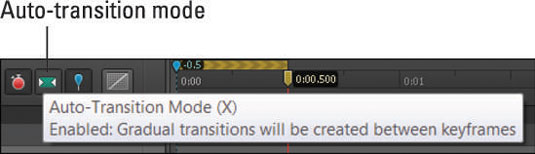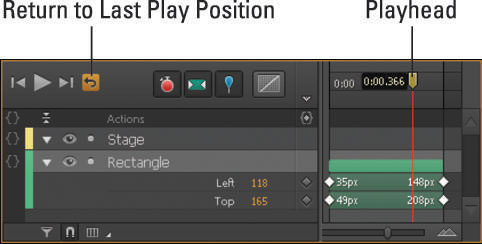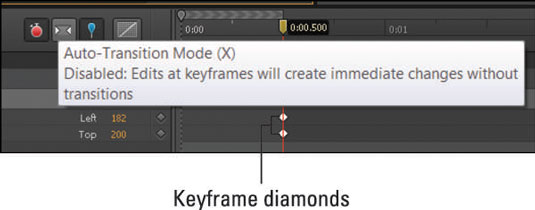Programmā Adobe Edge Animate ieslēdzot vai izslēdzot automātiskās pārejas režīmu, jūs pārslēdzat iespēju izveidot vienmērīgas pārejas starp atslēgkadriem. Pārejas ir animācijas, ko izveidojat, lai parādītu (piemēram) elementu, kas uz skatuves pārvietojas no kreisās puses uz labo (pārejas tiek sauktas arī par animācijas sekvencēm ).
Kad veidojat jaunu failu, jums ir iespējots automātiskās pārejas režīms (kā parādīts šajā attēlā). Jūs redzēsiet arī krāsainu bultiņu starp spraudīti un atskaņošanas galviņu.
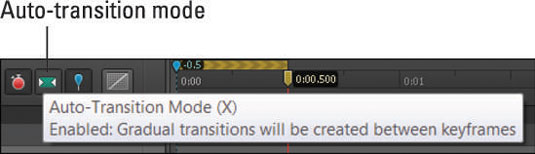
Šeit ir iespējots automātiskās pārejas režīma noklusējuma stāvoklis.
Kad ir ieslēgts automātiskās pārejas režīms, Edge Animate rada animācijas efektu, kad pārvietojat elementus pa skatuvi, ja esat pārslēdzis piespraušanu un atskaņošanas galviņu, kā aprakstīts nākamajās sadaļās.
Jūs uzzināsit, kad būsit izveidojis animāciju: starp atslēgkadriem parādās krāsu kodētas joslas, kā parādīts šajā attēlā.
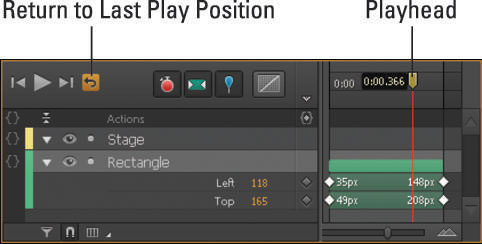
Ja noklikšķināsit uz ikonas Auto-Transition, tā kļūst blāva, un Edge Animate neveido animētu secību. Tā vietā Edge Animate ievieto tikai atslēgas kadra dimantus; jūs neredzēsit krāsainās joslas (skatiet šo attēlu).
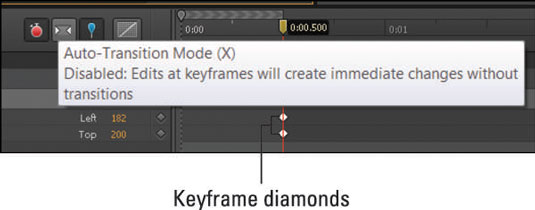
Kad automātiskā pāreja ir izslēgta, Edge Animate neveido animācijas.
Ja vēlaties, lai, pārvietojot elementus pa skatuvi, tiktu parādītas animācijas sekvences, pārliecinieties, vai hronometra ikona ir sarkana un ir iespējots automātiskās pārejas režīms. Ja vēlaties pārvietot elementus uz skatuves, neveidojot atslēgas kadrus vai animācijas secības, atspējojiet gan hronometru, gan ikonu Auto-Transition. Jums ir arī jāpārslēdz piespraude, kā aprakstīts tālāk.